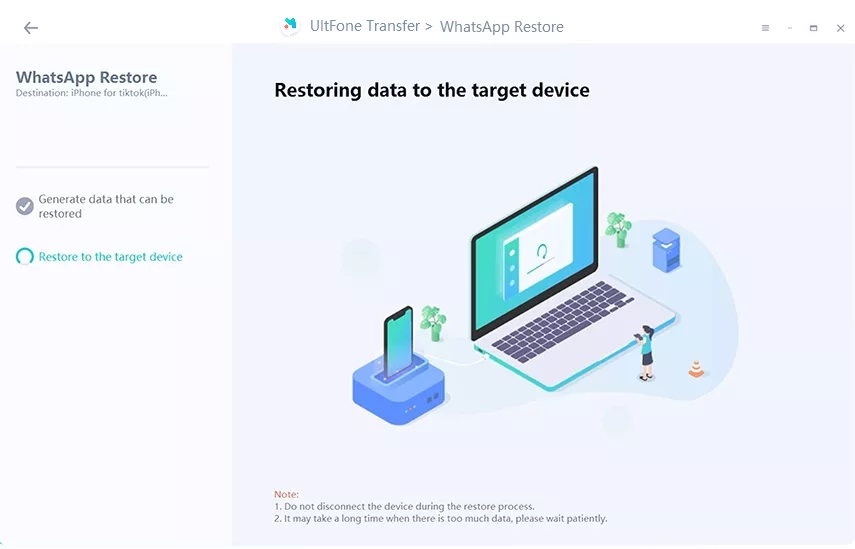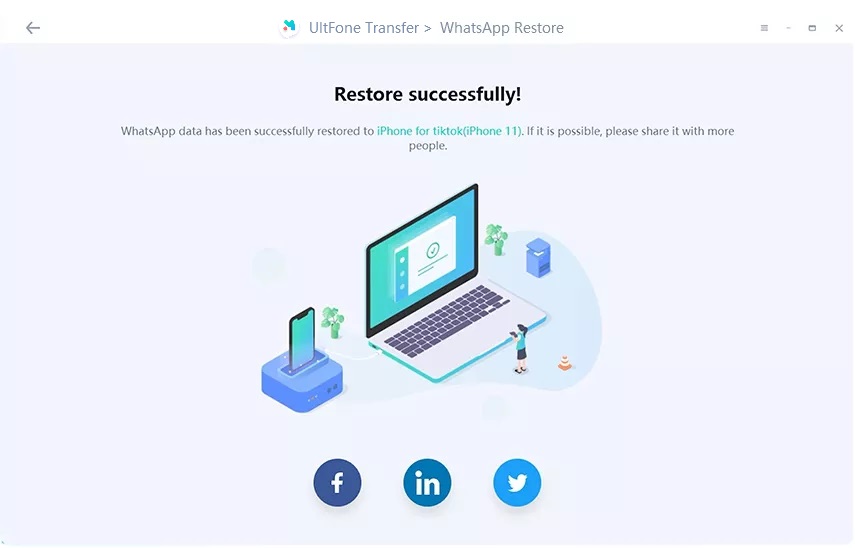UltFone Transfer 輕鬆實現WhatsApp 資料轉移,包括:WhatsApp iPhone to iPhone,WhatsApp Android to iPhone,WhatsApp iPhone to Android,WhatsApp Android to Android。
首先,下載並安裝軟體到電腦。
一、WhatsApp iPhone to iPhone
步驟1: 啟動UltFone Transfer,將兩台iPhone 連接到電腦,確定源設備和目標設備正確後,點擊“傳輸”。

注意: 如果你的設備已連接但未被識別,請檢查並解鎖你的iPhone,並點擊“信任此電腦”。
步驟2: WhatsApp 傳輸會導致目標設備上的WhatsApp 數據被覆蓋,確定沒有問題,點擊“繼續”。

步驟3: 備份源設備WhatsApp數據。

步驟4:請確保目標設備已登錄WhatsApp 賬號,否則WhatsApp 數據將不可見。如果已登錄WhatsApp 賬號,點擊“繼續”。

注意: 傳輸前需要關閉目標iPhone 設備上的“尋找我的iPhone”。

步驟5: 開始傳輸WhatsApp 數據傳輸,所需時間取決於WhatsApp 數據大小。
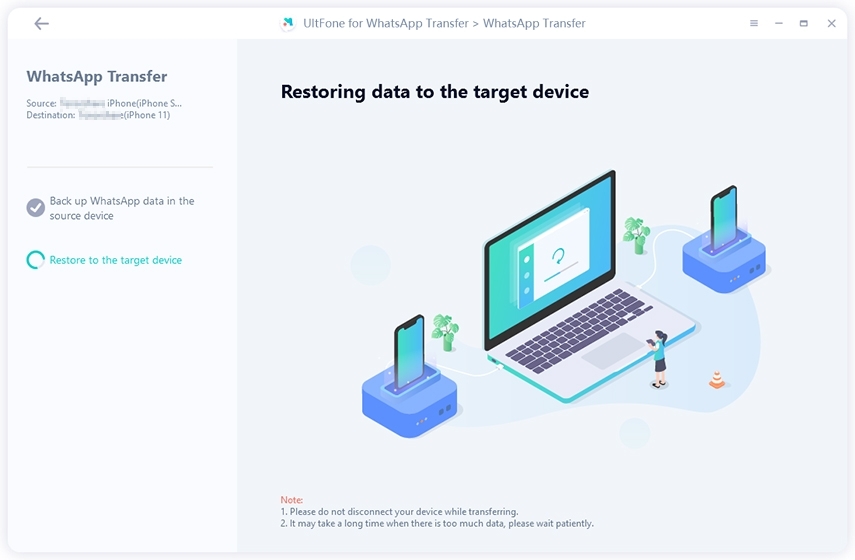
步驟6:WhatsApp iPhone 轉iPhone 成功。

二、WhatsApp iPhone to Android
步驟1: 啟動軟體,然後將源設備iPhone和目標設備Android 連接到電腦,點擊“傳輸”。

注意:WhatsApp 傳輸會導致目標設備上的WhatsApp 數據被覆蓋,確定沒有問題,點擊“繼續”。

步驟2:傳輸前,軟體會先備份源設備iPhone 上的WhatsApp 數據。

步驟3:在目標Android 設備登錄WhatsApp 賬號,輸入國家代碼和電話號碼,然後點擊“驗證”按鈕,驗證WhatsApp 賬號。

步驟4:填入目標設備收到的驗證碼,如果沒有收到驗證碼,可以選擇重新發送驗證碼或重新撥打電話。注意:每個賬號每天只有3次獲取驗證碼的機會。
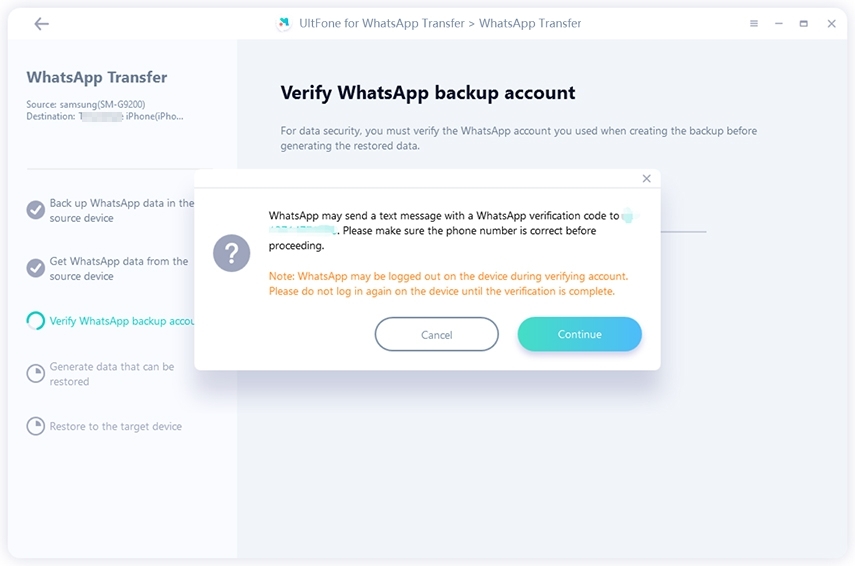
步驟5:驗證成功後軟體會將生成WhatsApp 數據備份,傳輸之前你可以選擇數據類型。

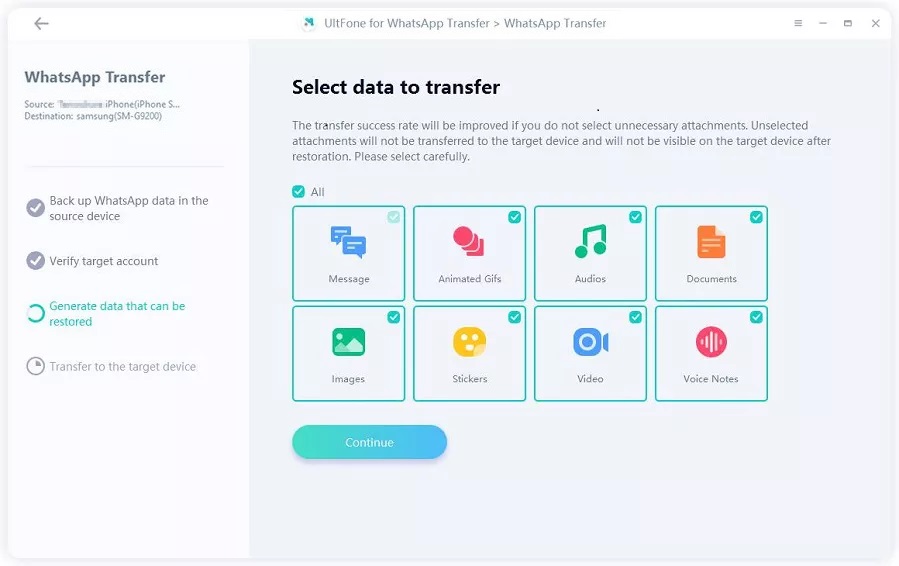
步驟6: 開始將WhatsApp 數據傳輸到Android,請不要斷開設備的連接,否則將失去WhatsApp數據。

步驟7:WhatsApp iPhone 轉Android 成功!

三、WhatsApp Android to iPhone
步驟1: 啟動軟體,然後將源設備Android和目標設備iPhone 連接到電腦,點擊“傳輸”。

注意:如果Android 設備已連接但未識別,請根據界面提示啟用USB 偵錯模式。
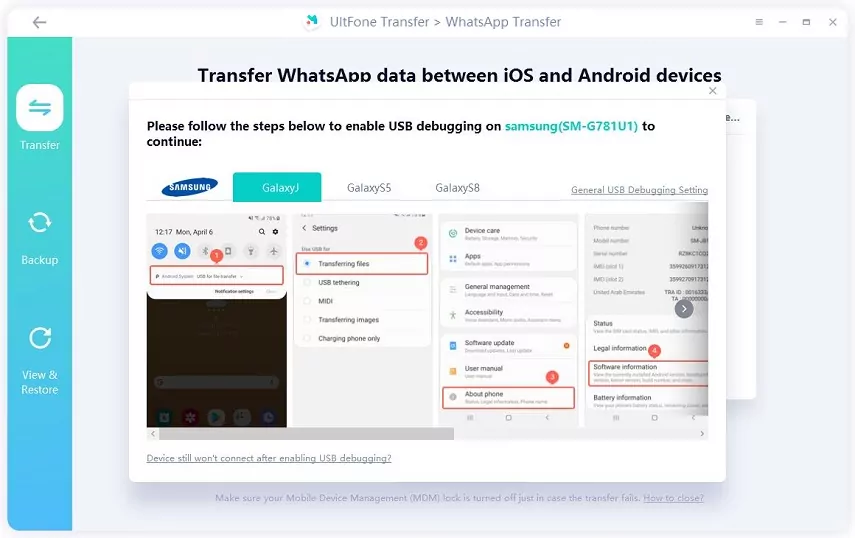
WhatsApp 傳輸會導致目標設備上的WhatsApp 數據被覆蓋,確定沒有問題,點擊“繼續”。

步驟2:傳輸前,根據界面指引備份源設備WhatsApp數據,完成後點擊“繼續”。

步驟3:軟體獲取源設備WhatsApp 數據。

步驟4:驗證WhatsApp 賬號。填寫國家代碼和電話號碼後會收到驗證碼。

確認電話號碼,然後點擊“開始驗證”。

注意: 驗證過程中,源設備上的WhatsApp 賬號會被註銷,為了驗證成功,請不要再次登錄。
步驟5:輸入驗證碼,點擊“驗證”。

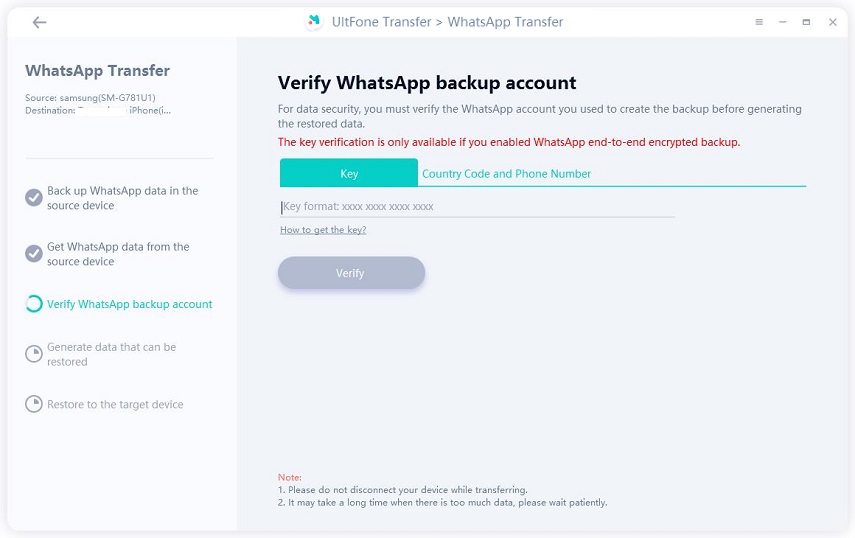
步驟6:選擇想要傳輸的數據類型,然後軟體會自動生成數據進行傳輸。
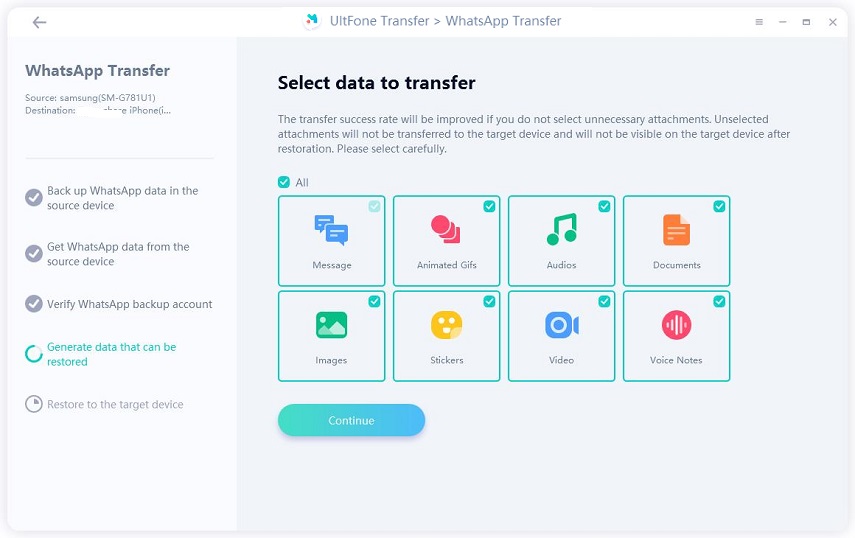

步驟7:在目標設備登錄WhatsApp 賬號,否則數據將不可見。

步驟8:開始將Android WhatsApp 數據傳輸到iPhone。

注意: 關閉iPhone 設備的“尋找我的iPhone”。

步驟9:WhatsApp Android 轉 iPhone成功。

四、WhatsApp Android To Android
步驟1:啟動軟體,然後將源Android設備和目標設備Android 連接到電腦,點擊“傳輸”。
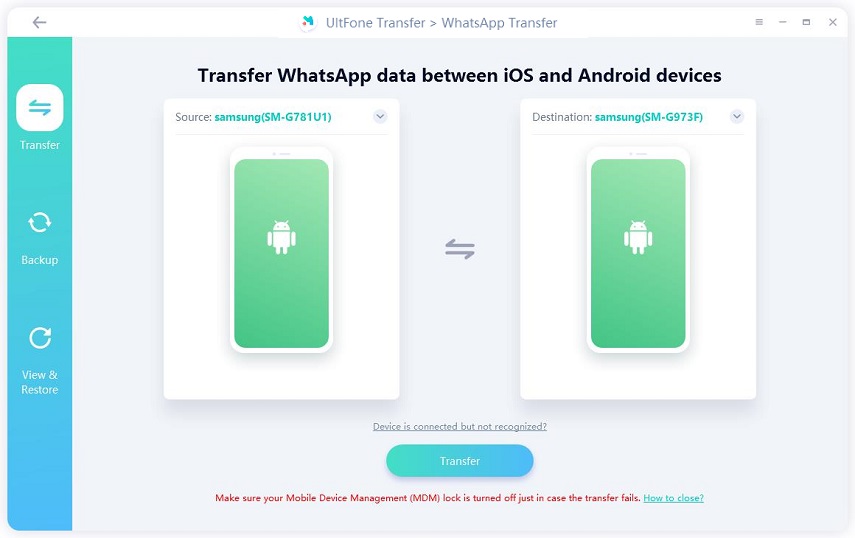
注意: 傳輸會導致目標設備上的WhatsApp 數據被覆蓋,確定沒有問題,點擊“繼續”。

步驟2:傳輸前,軟體會先備份源設備的WhatsApp 數據。

步驟3:軟體獲取備份數據。
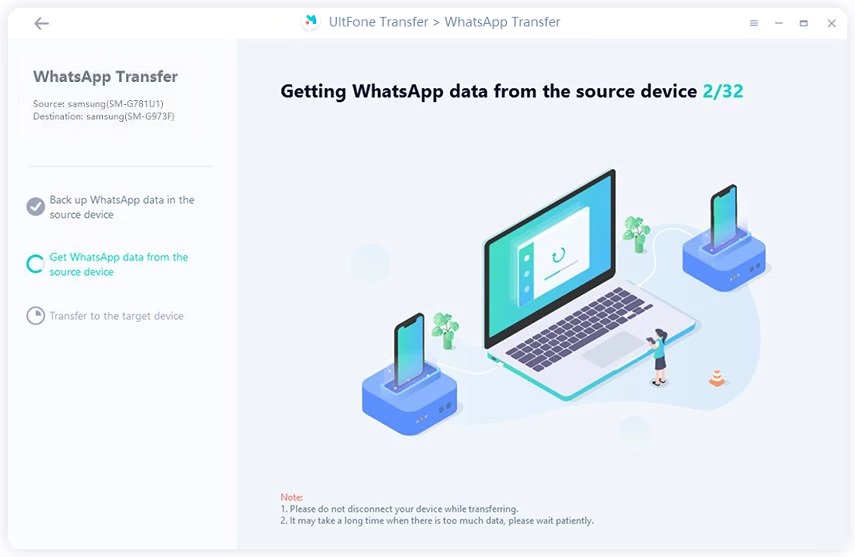
步驟4:選擇傳輸數據類型,點擊“繼續”。
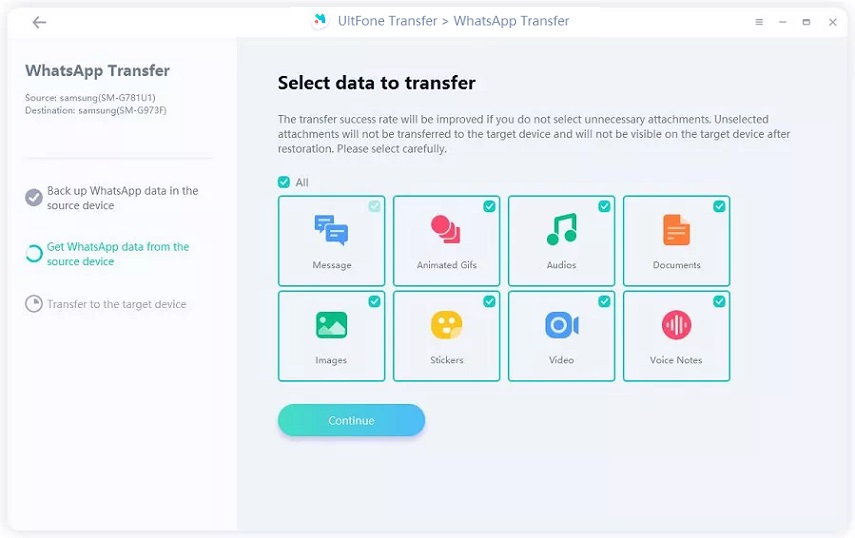
步驟5:開始傳輸WhatsApp 數據傳輸,所需時間取決於WhatsApp 數據大小。

步驟6:WhatsApp Android 轉 Android 成功!

五、從Google Drive 下載WhatsApp 備份
步驟1: 將手機連接到電腦,點擊“備份”,從頂部選單選擇“從Google 雲端硬碟”,選擇設備後點擊“立即備份”。
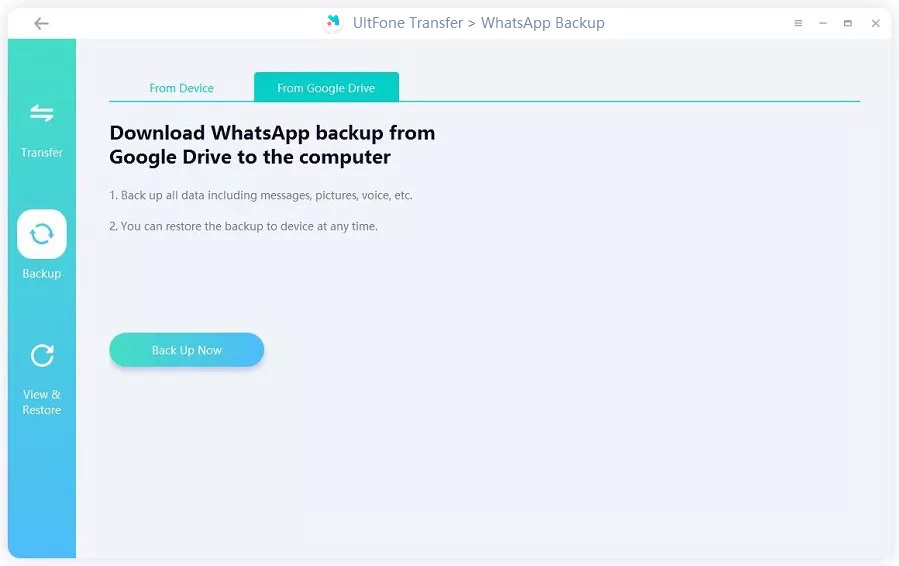
步驟2: 請在登錄前備份Android 手機的WhatsApp 數據,然後輸入賬號密碼登錄Google Drive。
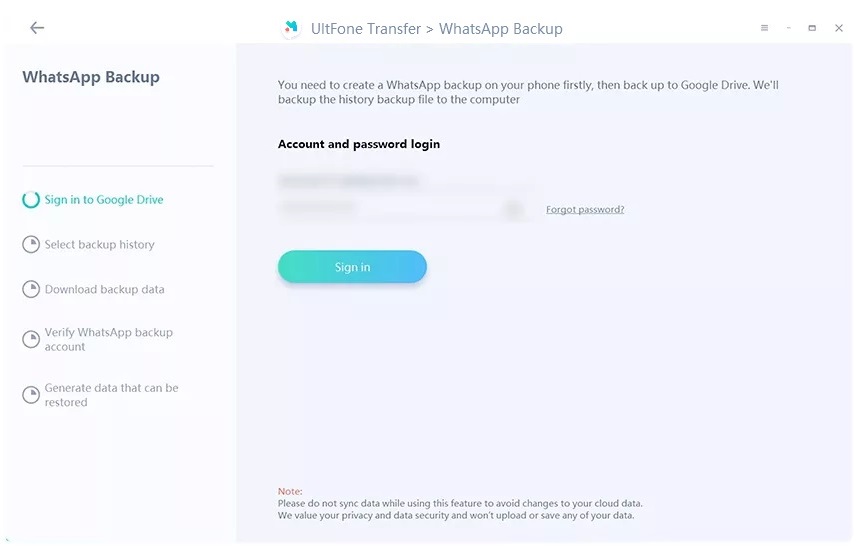
步驟3: 從歷史備份檔中選擇一個,點擊“繼續”。
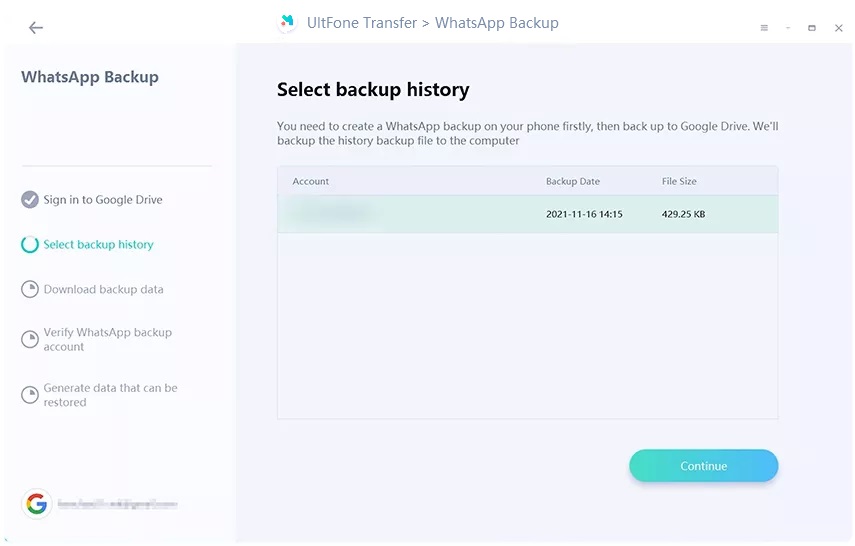
UltFone將開始下載您的WhatsApp備份數據,等待的時間取決於備份檔案的大小。請耐心等待,並確保在此過程中網路連接是穩定。
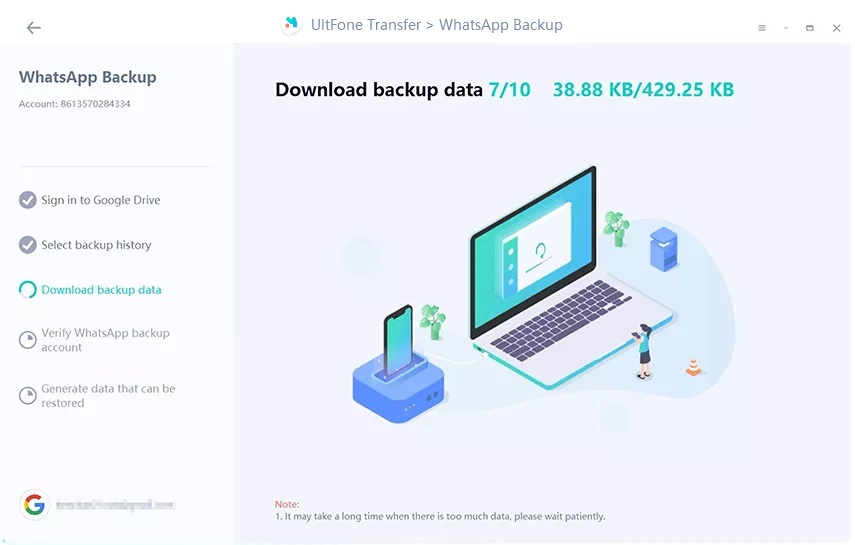
步驟4: 下載完成後需要驗證WhatsApp 賬號,請輸入國家代碼和電話號碼。
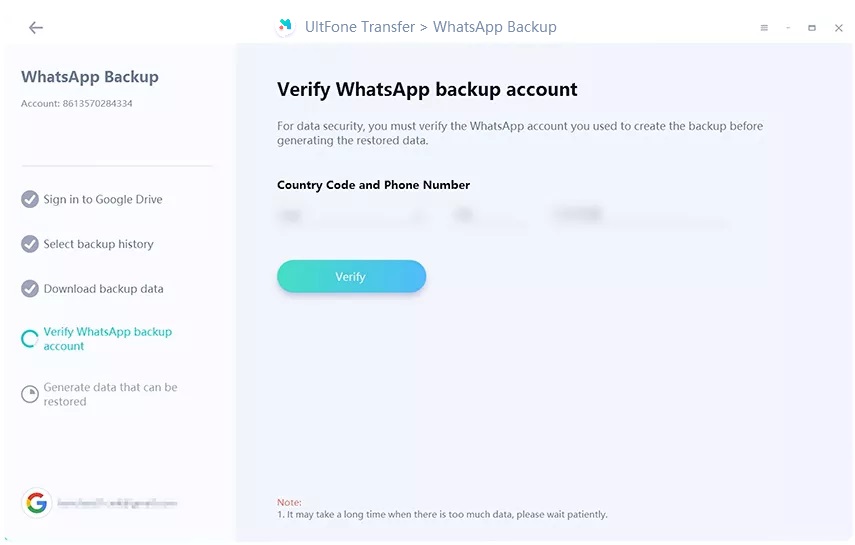
步驟5:生成WhatsApp 備份數據,生成過程中源設備上的WhatsApp 將被註銷。
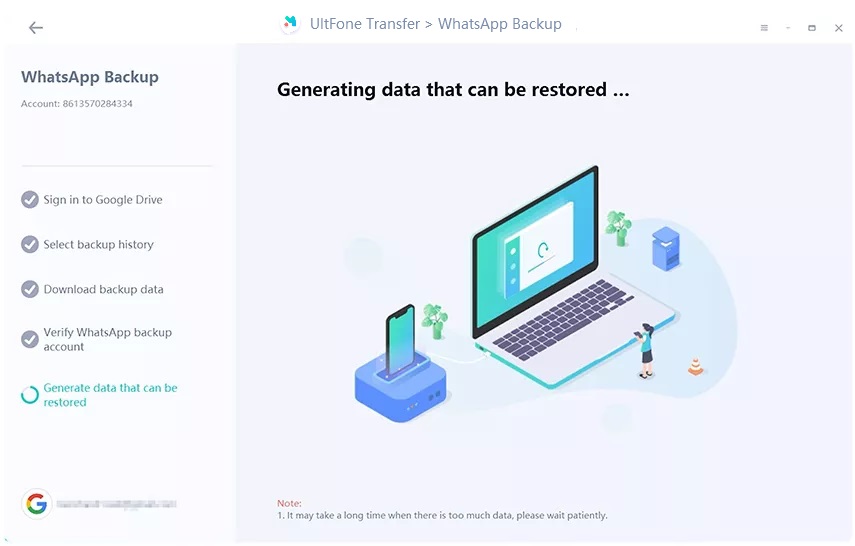
成功下載WhatsApp 數據到電腦,你可以在電腦查看或是將其還原到iPhone 或Android 設備。
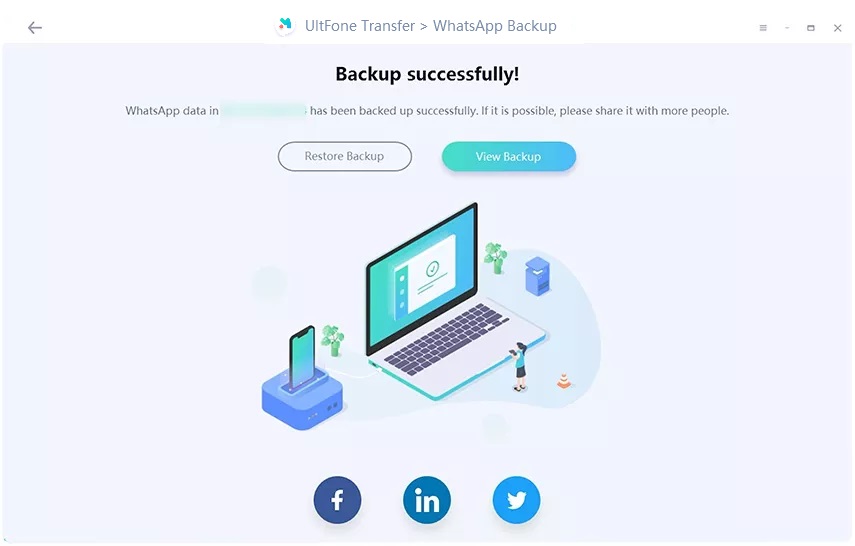
六、從Google Drive 還原WhatsApp 備份到iPhone/Android
步驟1:點擊“查看備份”,選擇設備訊息,點擊“立即還原”。
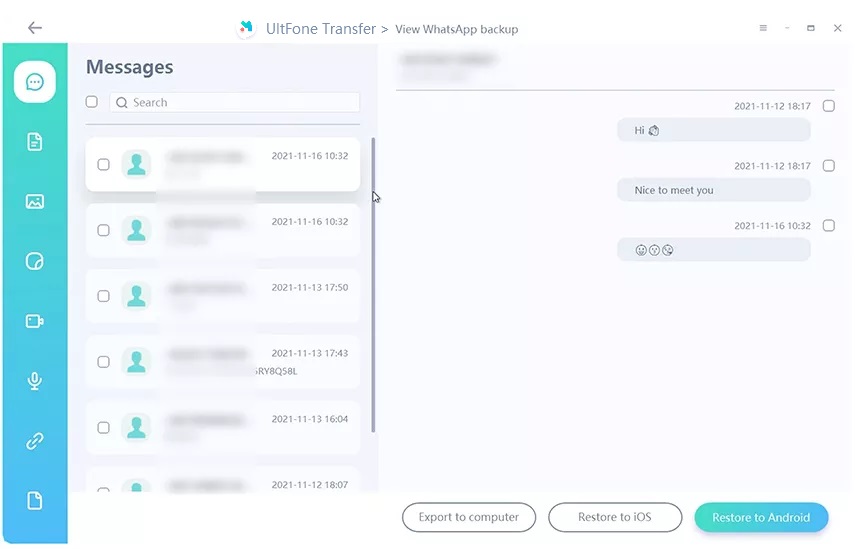
步驟2: 根據你想還原的設備,選擇“還原到iOS”,或“還原到Android”,確定設備訊息,點擊“立即還原”。
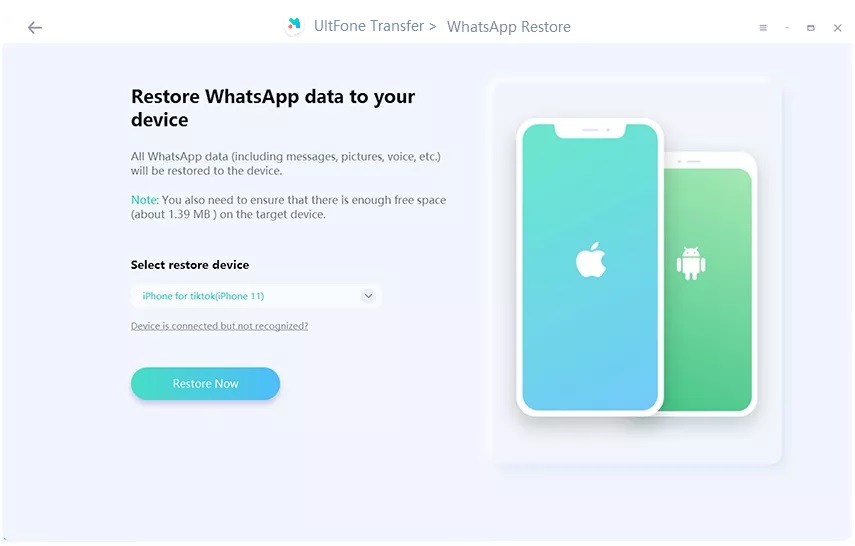
步驟3: UltFone將開始生成WhatsApp數據。在還原過程中,請不要斷開您的設備。
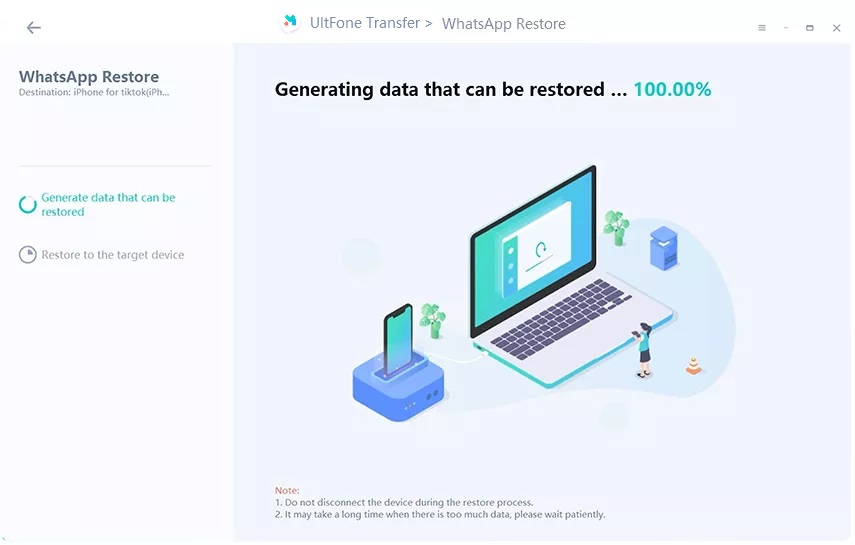
步驟4: 在目標設備驗證WhatsApp 戰壕,不要忘記跳過“從iCloud 回復”,然後點擊“已登錄”。
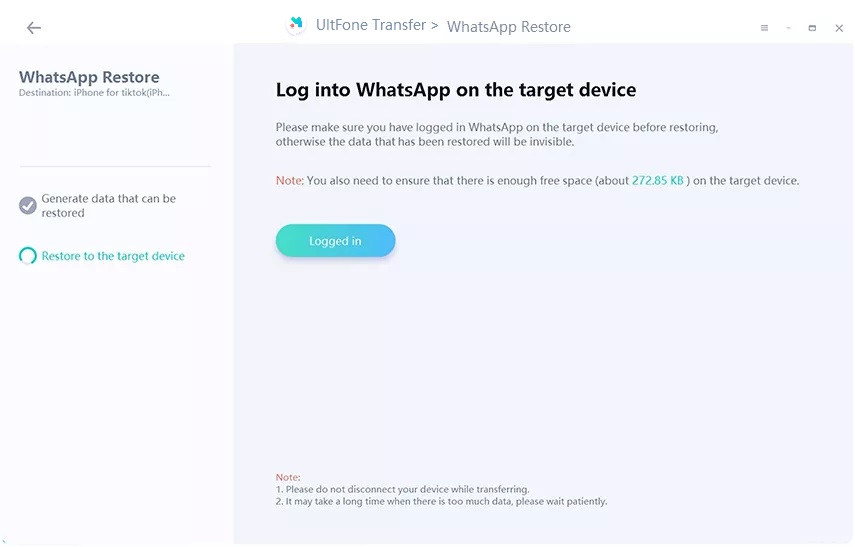
步驟5: 成功將Google Drive的WhatsApp 備份還原到iPhone/Android。